Chrome浏览器开发者模式开启及使用详解
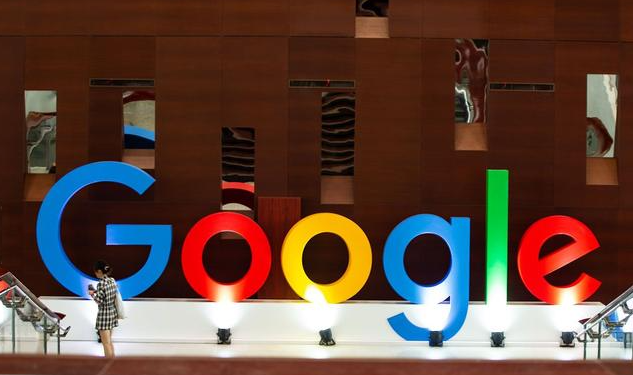
1. 开启开发者工具的方法
- 快捷键方式:Windows/Linux系统按F12或Ctrl+Shift+I,Mac系统按Command+Option+I。这是最快速的启动方式,适合临时调试需求。
- 右键菜单方式:在页面任意位置点击鼠标右键,选择“检查”或“审查元素”。此方法能直接定位当前选中的元素。
- 地址栏直达:输入chrome://devtools/后回车,可进入开发者工具介绍页面,方便系统学习各项功能。
- 通过菜单栏进入:点击浏览器右上角三个点图标,依次选择“更多工具→开发者工具”,适合初次使用者逐步探索。
2. Elements面板查看修改页面结构
- 打开后默认显示当前网页的DOM树形结构和关联的CSS样式规则。点击左上角箭头工具,再单击页面中的元素(如按钮、图片),即可高亮对应代码块。双击HTML标签内容可直接编辑文本,右侧Styles区域支持勾选/取消样式规则或修改属性值(例如调整颜色、边距)。实时预览效果无需刷新页面,极大提升调试效率。
3. Console面板执行命令与排查错误
- 在此输入JavaScript指令(如console.log('测试')输出信息),或调用函数验证逻辑是否正确。若页面存在脚本报错,会在此显示具体错误详情帮助定位问题。特殊技巧:结合Elements面板选中的元素,在Console输入$0可快速引用该对象进行操作。
4. network面板监控网络请求性能
- 刷新页面后,所有资源加载记录(图片、JS、接口等)均会列出。点击某项可查看请求URL、响应状态码、传输大小及耗时。常用于分析接口是否正常返回数据、查找拖慢加载速度的文件类型。顶部还可模拟不同网速环境,测试网页在弱网下的表现。
5. Sources面板调试JavaScript代码
- 加载本地或CDN上的JS文件后,点击行号设置断点。运行到此处时会自动暂停,便于逐行跟踪变量变化。配合顶部控制按钮(播放、单步跳过),可精细控制代码执行流程,解决复杂逻辑错误。
6. Performance面板分析页面运行瓶颈
- 点击录制按钮后操作网页,停止录制生成报告。报告中包含渲染时间、主线程任务分布等关键指标,帮助识别卡顿原因并优化渲染路径。适用于优化动画效果和交互响应速度。
7. Application面板管理应用级数据
- 集中查看Cookies、本地存储、索引数据库等内容。支持手动清除特定站点的数据,或导出备份重要信息。调试需要状态保持的场景(如登录态)时尤为实用。
8. Lighthouse面板综合评估优化建议
- 运行性能评分、可访问性检测、SEO审核等多项诊断。根据结果优先修复高分项问题(如未压缩的图片资源),逐步提升网页质量。特别适合项目上线前的全面体检。
9. 移动端适配与远程调试
- 在地址栏输入chrome://inspect,连接同一网络下的安卓设备即可进行真机调试。通过设备模式模拟不同手机型号的视口尺寸,确保响应式布局兼容性。此功能大幅减少跨平台适配成本。
10. 扩展程序开发与安装
- 先进入chrome://extensions/开启开发者模式,出现“加载已解压的扩展程序”选项。将包含manifest.json的文件夹拖入页面即可安装自定义插件。对于下载的.crx文件,若遇到拦截需改为.zip解压后通过上述方式加载。注意仅安装可信来源的扩展以避免安全风险。
按照上述步骤操作,用户能够高效利用Chrome开发者工具进行网页调试与优化。遇到复杂情况时,可组合多种功能交叉测试以达到最佳效果。

谷歌浏览器网页安全防护底层机制剖析
深度剖析谷歌浏览器网页安全防护的底层机制,介绍其如何保障用户数据安全和防范网络攻击。
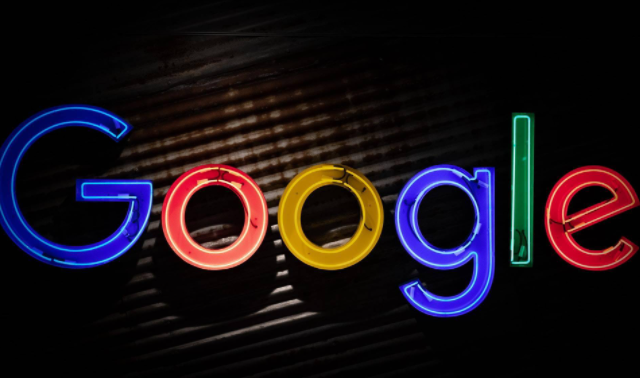
如何在Android Chrome中提高网页的兼容性
在Android Chrome中提高网页的兼容性,解决网页显示问题,确保网页在不同设备和操作系统上的一致性,提升用户浏览体验。

Chrome浏览器加速网页中图像的加载顺序
使用Chrome浏览器加速网页中图像的加载顺序,确保重要图像优先加载,减少图像加载时间,提升网页加载速度。
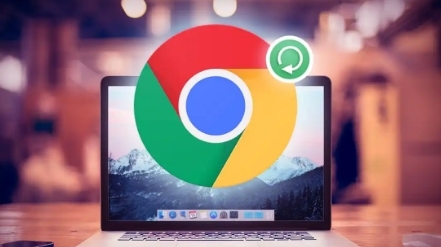
google Chrome插件适合网站地图自动生成工具
Google Chrome插件支持自动生成网站地图,帮助网站管理员优化网站结构,提升搜索引擎的索引效率。该插件适用于SEO优化,尤其是对于需要提升网站排名和搜索引擎可见度的网站,非常实用。
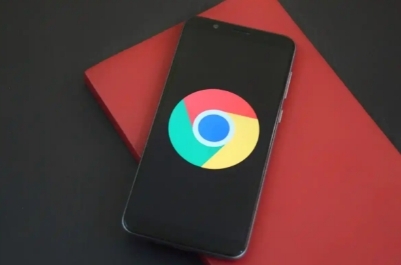
谷歌浏览器插件市场扩展安全审核标准
详细解析谷歌浏览器插件市场的安全审核标准,指导用户识别安全可靠的插件,保障浏览器安全稳定运行。
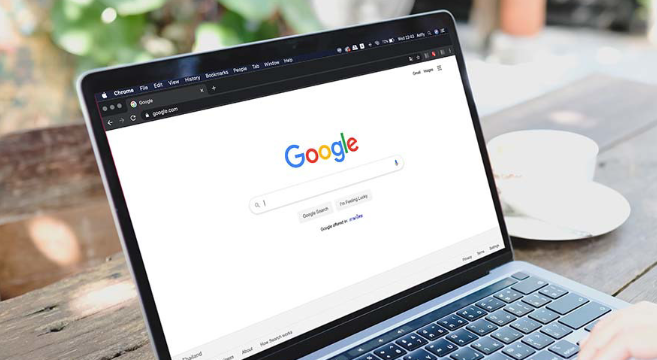
谷歌浏览器下载完成通知管理及关闭教程
介绍谷歌浏览器下载完成通知的管理与关闭教程,帮助用户设置个性化提醒,避免干扰。

谷歌浏览器下载、安装及配置详细教程介绍!
Google Chrome是谷歌(Google)公司研发的一个网页浏览器,该浏览器提供简单高效率的界面。其支持多标签浏览,方便用户根据需求随时打开已打开的页面进行浏览。

谷歌浏览器怎么关联使用迅雷下载?
谷歌浏览器怎么关联使用迅雷下载?Chrome谷歌浏览器是目前使用人数、好评都比较高的一款浏览器了、深受用户的喜爱,追求的是全方位的快速体验。

谷歌浏览器升级失败怎么办
谷歌浏览器升级失败的操作教程来啦,还不清楚的小伙伴们,赶紧随下编一起来看一下谷歌浏览器升级失败的操作教程吧。

如何在 Android 版 Chrome 中管理下载?
当您在 Android 上查看 Chrome 浏览器时,您可能会注意到它几乎没有提供管理下载的选项,您可能从桌面版 Chrome 中知道的内部 URL chrome: downloads 不起作用。

如何将 Chrome 更新至 v96.0.4664.110以修复关键安全问题?
黑客一直在寻找利用漏洞的方法,尤其是在浏览器方面。由于谷歌浏览器在全球拥有数十亿用户,难怪该应用程序的主动安全问题对于解决至关重要。

谷歌浏览器的密码管理工具在哪里
谷歌浏览器的密码管理工具在哪里?有些小伙伴可能不清楚谷歌浏览器的密码管理工具在哪里,今天小编就为大家带来了具体位置说明。

谷歌浏览器图片不显示怎么办?图片不显示解决办法
本网站提供谷歌官网正版谷歌浏览器【google chrome】下载安装包,软件经过安全检测,无捆绑,无广告,操作简单方便。

如何使用Chrome的新广告拦截器屏蔽广告?
谷歌浏览器现在有自己的内置广告拦截器。为了消除任何混淆,谷歌解释了 Chrome 的新广告拦截器是如何工作的

如何在 Google Chrome 中启用 Windows 操作系统拼写检查器?
微软团队积极尝试开发 Chromium 项目,以提升整体浏览体验。开发者通过插入Windows自己的软件,为你提供了在谷歌Chrome中启用Windows操作系统拼写检查器的能力。该功能目前仅在某些浏览器的开发版本中可用。

谷歌浏览器那些鲜为人知的隐藏功能<隐藏功能详细介绍>
想变得更会使用谷歌浏览器吗,想更了解谷歌浏览器吗?小编为你带来了谷歌浏览器的隐藏功能介绍,快来学习一下吧!

谷歌浏览器怎么导入书签?谷歌浏览器书签导入方法
本网站提供谷歌官网正版谷歌浏览器【google chrome】下载安装包,软件经过安全检测,无捆绑,无广告,操作简单方便。

谷歌浏览器怎么添加截图插件
谷歌浏览器怎么添加截图插件?下面小编就给大家带来谷歌浏览器添加截图插件操作步骤,有需要的朋友赶紧来看看了解一下吧。





